아마존 프라임 비디오를 취소하는 방법
게시 됨: 2023-02-15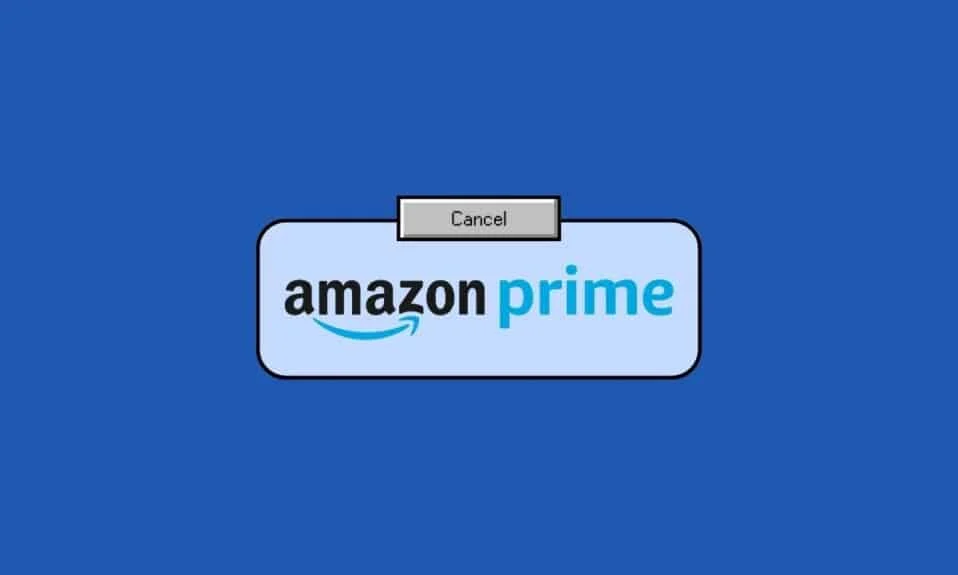
프라임 비디오가 얼마나 많은 콘텐츠를 제공하는지 알면 놀랄 것입니다. 블록버스터 영화, 인기 TV 프로그램, 유명한 Amazon Originals, 독점 채널 및 스포츠를 스트리밍할 준비가 되었다면 Prime Video에 대해 원하는 모든 정보를 읽어보세요. Amazon Prime 구독료는 월 $14.99 또는 개인의 경우 연간 $139이며 Prime Video가 포함됩니다. 인도 개인의 경우 Prime Video 비용은 월 179 또는 연간 1499입니다. 무료 평가판이 전체 Amazon Prime 구독으로 전환되지 않도록 하려면 이를 취소하거나 Amazon Prime 멤버십을 중단할 수 있습니다. 프라임 비디오 구독을 취소하려는 경우 올바른 위치에 있습니다! Amazon Prime Video 채널을 취소하고 전화로 Amazon Prime을 취소하는 방법에 대해 자세히 알아보십시오.

아마존 프라임 비디오를 취소하는 방법
더 나은 이해를 위해 유용한 삽화와 함께 Prime Video를 취소하는 방법을 자세히 설명하는 단계를 찾으려면 계속 읽으십시오.
Amazon Prime Video 채널을 취소할 수 있습니까?
예 , 프라임 비디오 채널을 취소할 수 있습니다. 프라임 비디오 채널 멤버십의 온라인 취소가 가능합니다. 표준 Amazon Prime 멤버십 외에 다양한 서비스 제공업체의 12개 이상의 채널을 추가할 수 있습니다. Prime Video는 모든 엔터테인먼트 요구 사항을 충족하는 원스톱 상점으로 자리 잡았습니다. Prime Video 채널을 시청하려면 Amazon Prime 멤버십이 필요합니다 . 아마존 프라임 멤버십을 취소하면 프라임 비디오 채널 멤버십도 만료됩니다.
프라임 비디오 채널을 취소하는 방법?
프라임 비디오 웹사이트에서 프라임 비디오 채널을 취소하는 방법은 다음과 같습니다.
1. Amazon Prime Video 웹사이트를 방문하여 계정에 로그인합니다 .
2. 아래와 같이 오른쪽 상단 모서리에서 프로필을 클릭합니다.
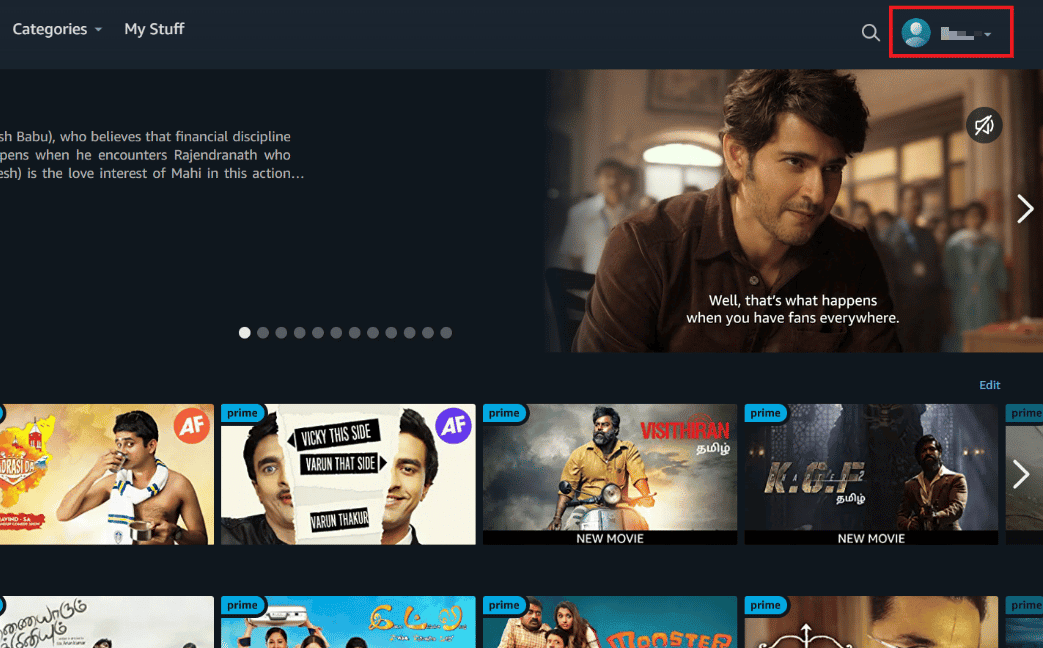
3. 그런 다음 계정 및 설정 옵션을 클릭합니다.
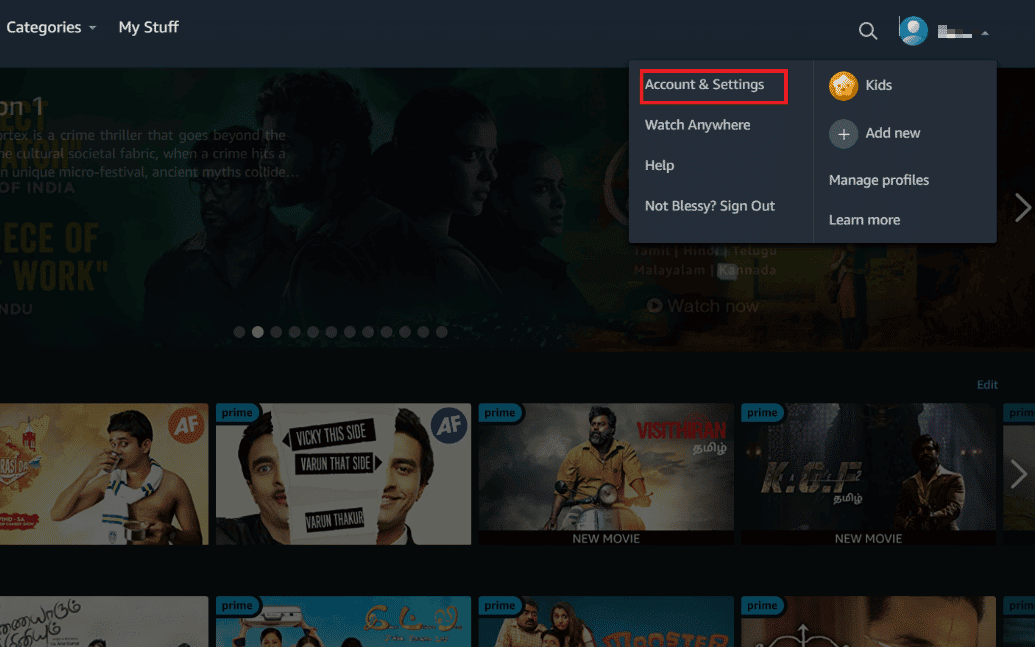
4. 그림과 같이 채널 탭을 클릭합니다.
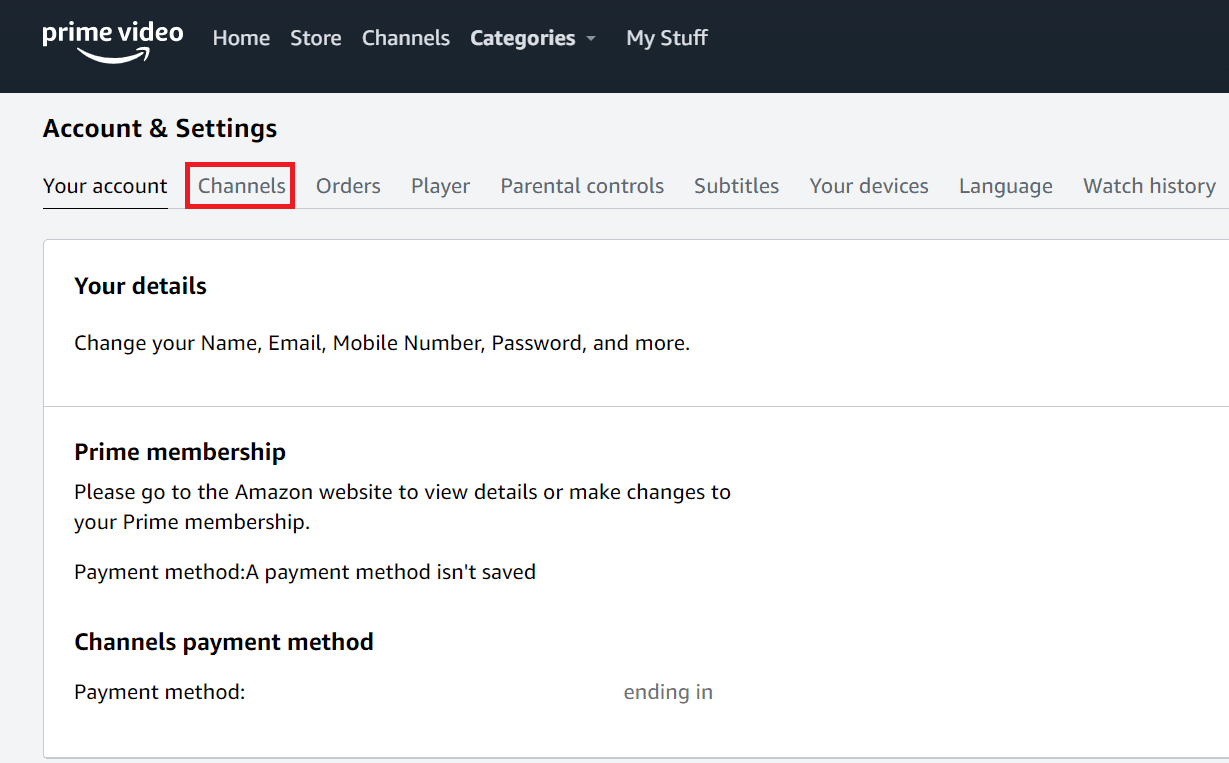
5. 취소하려는 채널 옆에 있는 채널 취소 옵션을 클릭합니다.
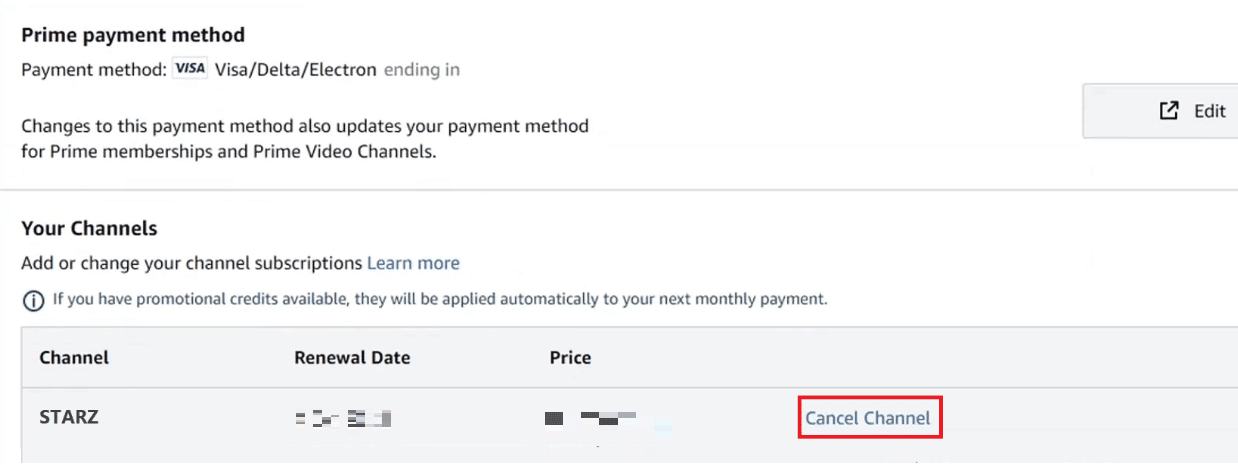
6. 채널 취소 옵션을 클릭하여 다음 프롬프트를 확인합니다.
7. 화면의 지시에 따라 채널을 취소합니다.
확인 화면에 구독 만료 날짜가 표시됩니다. 그때까지는 뒤로가서 취소할 수 있습니다. 종료일이 지나면 채널 콘텐츠에 대한 요금이 청구되지 않으며 해당 콘텐츠에 액세스할 수도 없습니다. 구독 취소 시 이미 지불한 구독료는 환불되지 않습니다. 이제 Amazon Prime Video 채널을 취소하는 방법을 알고 있기를 바랍니다.
또한 읽기 : Amazon 프라임 비디오 버퍼링 문제 수정
앱에서 프라임 비디오 채널을 취소하는 방법은 무엇입니까?
앱에서 프라임 비디오 채널을 취소하는 단계를 살펴보겠습니다.
1. 기기에서 Amazon Prime Video 앱을 실행합니다.
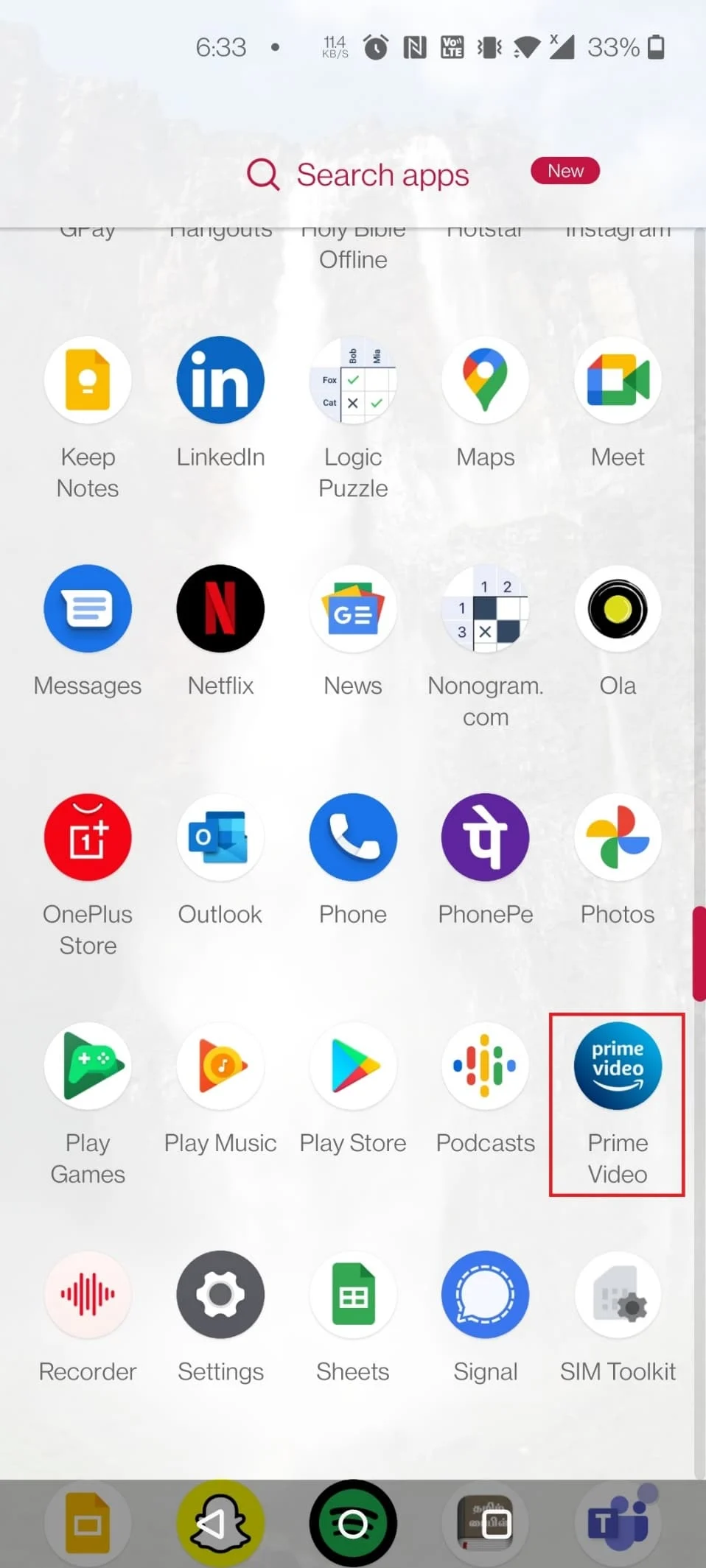
2. 오른쪽 상단에서 프로필 아이콘을 누릅니다.
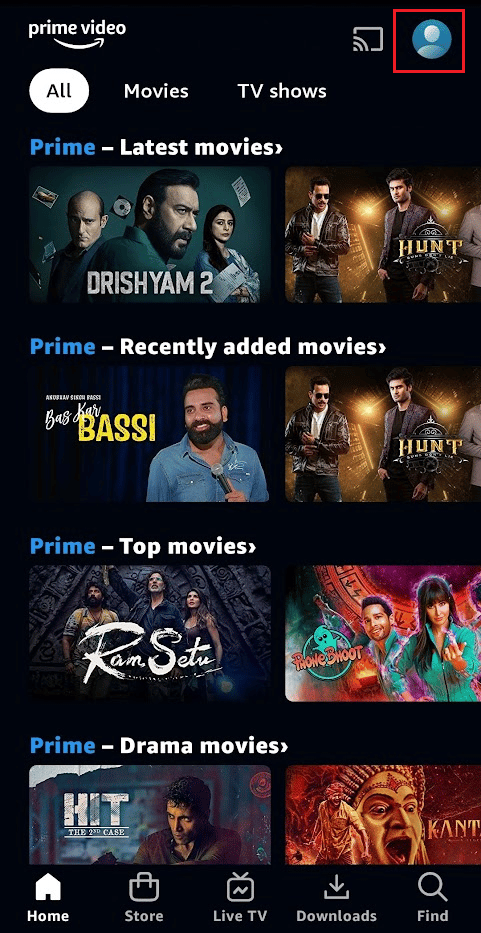
3. 그런 다음 설정 톱니바퀴 아이콘 을 탭합니다.
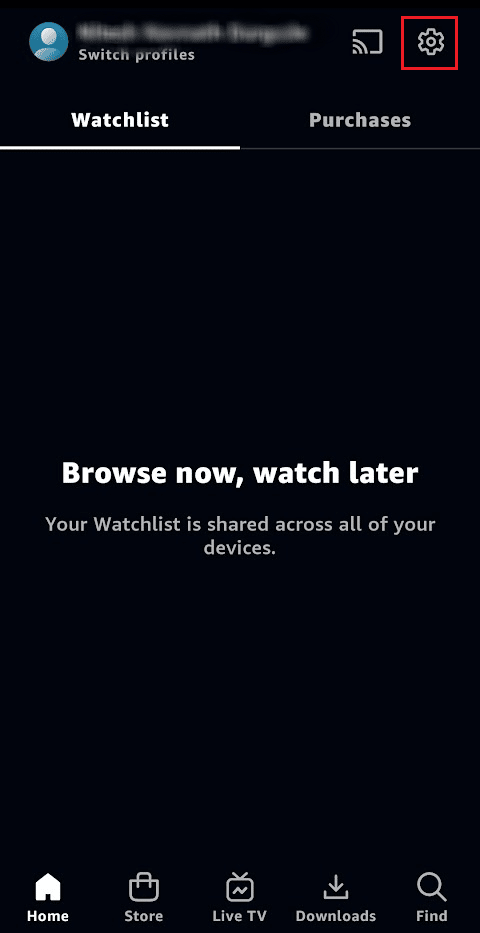
4. 프라임 비디오 채널 관리를 누릅니다.
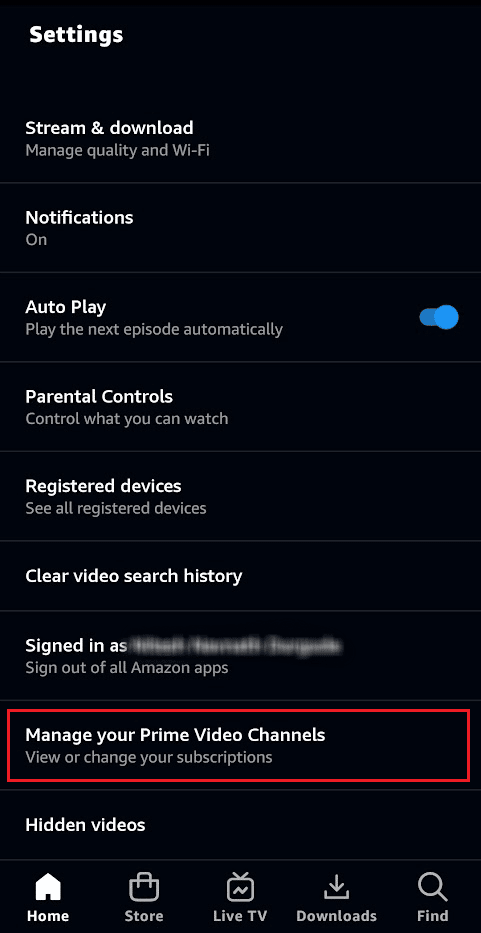
5. 취소하려는 채널을 찾아 누릅니다.
6. 채널 취소 옵션을 누릅니다.
셀프 서비스 환불을 수락할 수 있는 옵션이 제공되면 취소가 즉시 적용됩니다. 그렇지 않으면 확인 화면에 구독 만료 날짜가 표시됩니다. 그때까지는 뒤로가서 취소할 수 있습니다. 종료일이 지나면 채널 콘텐츠에 대한 요금이 청구되지 않으며 해당 콘텐츠에 액세스할 수도 없습니다. 셀프 서비스 환불이 제공되지 않고 즉시 취소를 원하는 경우 고객 관리 센터에 문의하십시오.
또한 읽기 : 장치없이 Amazon FreeTime을 취소하는 방법
언제든지 프라임 비디오를 취소할 수 있습니까?
예 , 언제든지 프라임 비디오 구독을 취소할 수 있습니다. 또한 신용 카드로 결제한 후 3일 이내에 멤버십을 취소하면 Amazon에서 결제한 금액을 모두 반환합니다. 대신 결제 기간이 끝날 때까지 프라임 비디오 구독을 사용해야 합니다. 유감스럽게도 요금제가 셀룰러 데이터 공급자와 같은 제3자 서비스 에 의해 제어되는 경우 간단히 취소할 수 없습니다.
Amazon Prime Video를 취소하는 것이 쉬운가요?
네 . Amazon 계정을 사용하여 Amazon은 Prime Video 구독을 보다 간단하게 종료할 수 있도록 했습니다. 안타깝게도 보안 문제로 인해 웹 브라우저가 없으면 어떤 장치에서도 이러한 설정에 액세스할 수 없습니다. 그러나 SIM 카드 제공업체와 같은 제3자 서비스에서 관리하는 구독 또는 기기와 함께 구매한 요금제는 취소할 수 없다는 점을 기억하세요. 이러한 요금제를 취소하려면 타사 고객 지원팀에 문의하세요. 반복 결제를 활성화하지 않은 경우 구독을 취소할 수 없습니다. 현재 요금제가 만료되면 일회성 결제로 구매한 서비스가 즉시 종료됩니다. 따라서 변경할 필요가 없습니다.

프라임 비디오를 취소하는 것이 왜 그렇게 어려운가요?
Prime Video를 취소하기 어려운 몇 가지 이유를 살펴보겠습니다.
- 경우에 따라 최종 멤버십 옵션이 제공되지 않을 수 있습니다.
- 하나의 결제 수단을 사용하고 자동 갱신을 해제한 경우 멤버십 종료 버튼에 액세스할 수 없습니다.
- 비슷한 맥락에서 멤버십을 종료하는 대신 자동 갱신을 취소하는 것도 또 다른 가능성입니다.
- 자동 갱신을 비활성화하면 결제가 중지되고 청구 주기 후에 프라임 비디오 구독이 자동으로 취소됩니다.
- 또는 요금제가 셀룰러 데이터 공급자와 같은 타사 서비스에 의해 제어되는 경우 간단히 취소할 수 없습니다. 이러한 요금제를 취소하려면 타사 고객 지원팀에 문의하세요.
프라임 비디오를 취소하는 방법?
Amazon 계정의 기본 계정 설정에 액세스하려면 브라우저를 사용하여 로그인해야 합니다. Prime Video는 유사한 방법을 사용합니다. Prime Video 데스크톱 프로그램이나 웹사이트의 설정에 액세스하려고 해도 결국에는 Amazon 홈페이지로 리디렉션됩니다. 그러므로 우리는 거기서 시작할 것입니다. 프라임 비디오 구독을 취소하려면:
1. PC 브라우저에서 Amazon 웹사이트를 방문하고 계정에 로그인합니다 .
2. 계정 및 목록 > 프라임 멤버십을 클릭합니다.
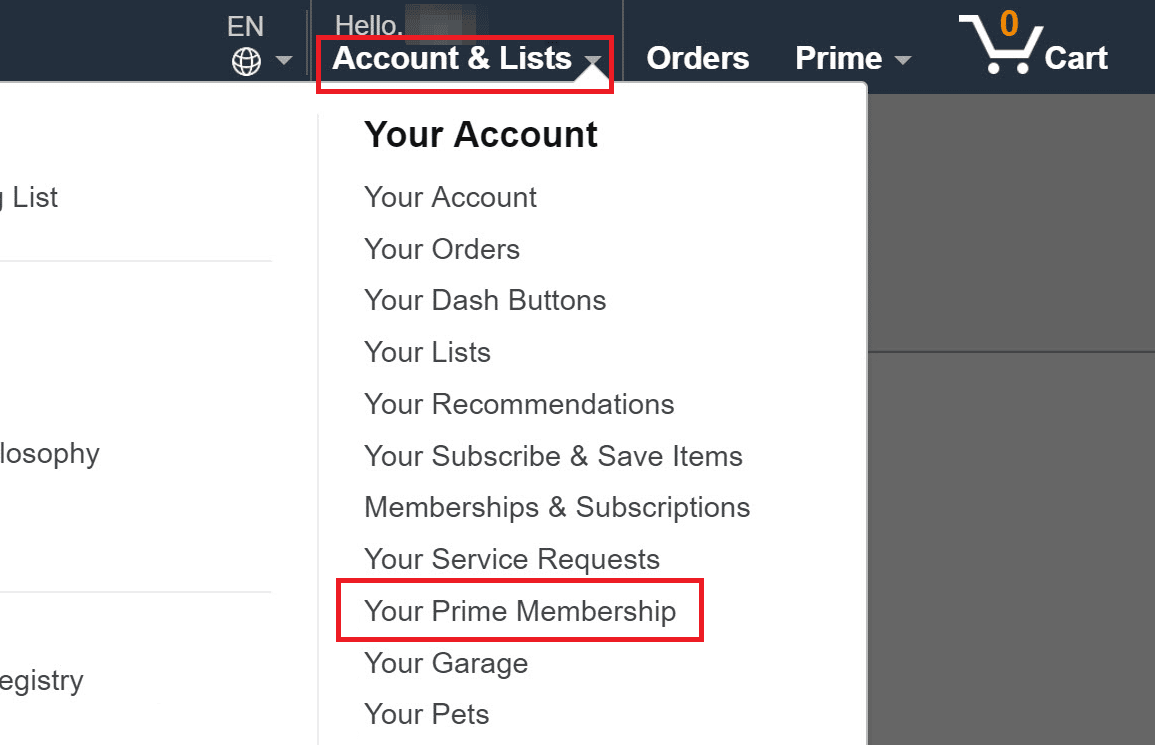
3. 아래와 같이 오른쪽 상단에서 멤버십 관리 탭을 클릭합니다.
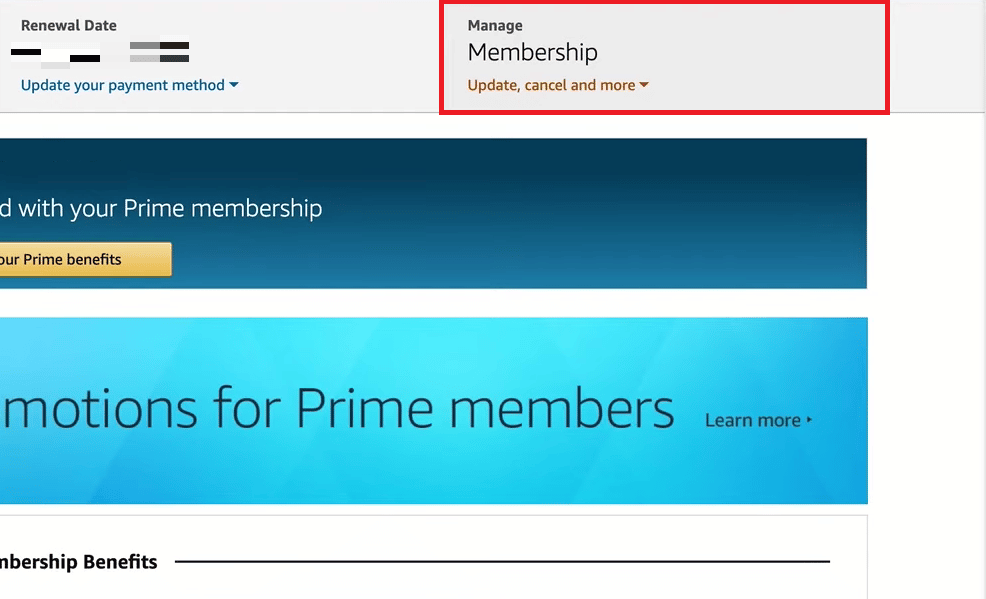
4. 드롭다운 메뉴에서 멤버십 종료를 클릭합니다.
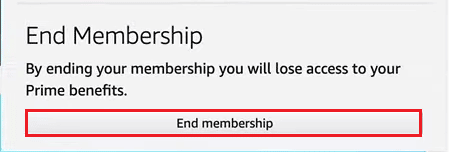
5. 프라임 비디오 섹션에서 강조 표시된 내 혜택 취소 옵션을 클릭합니다.
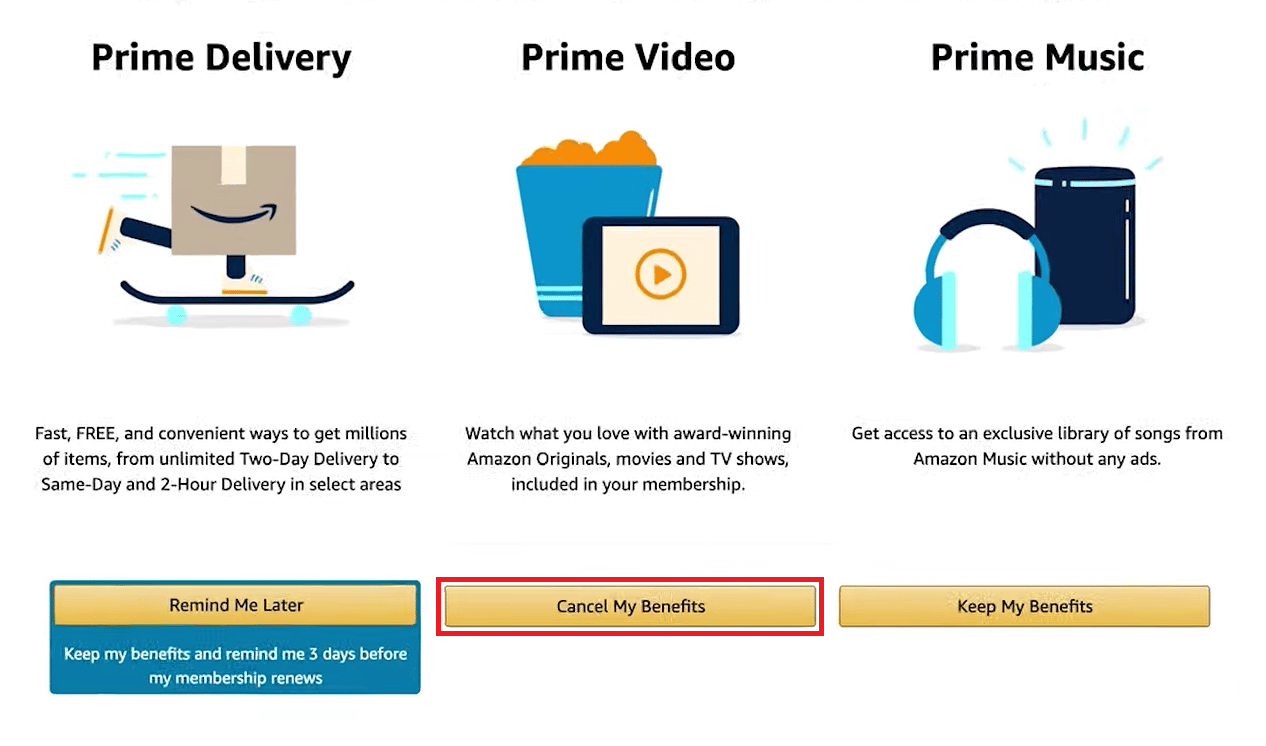
6. 마지막으로 취소하려면 계속 을 클릭합니다. 프라임 비디오 구독이 취소됩니다.
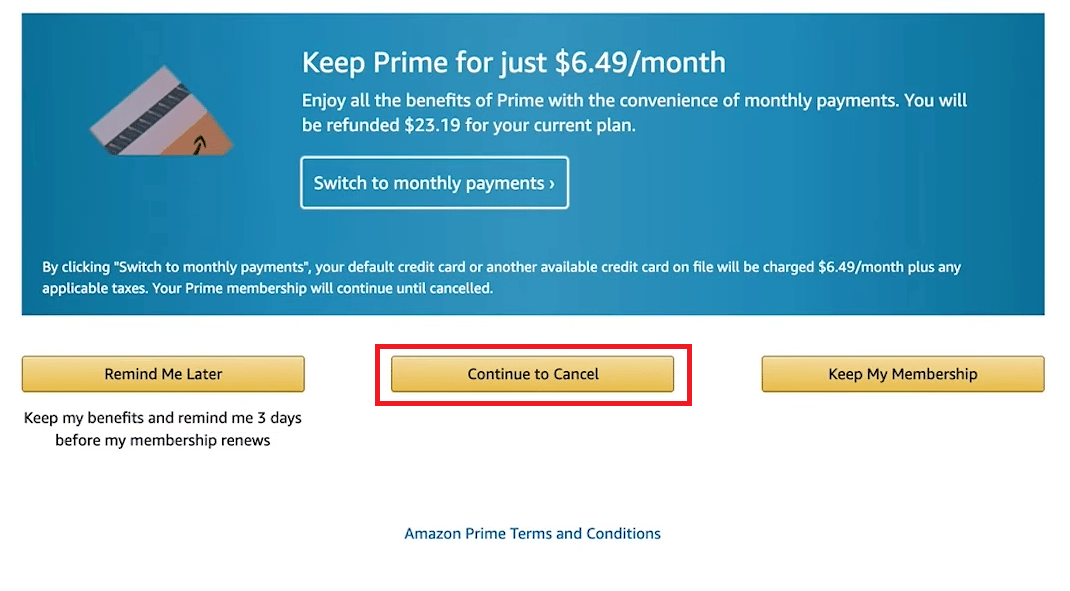
아마존은 프라임 비디오 구독을 종료하기 위해 귀하의 선택을 확인하도록 요청할 것입니다. 확인 후 구독이 취소되며 현재 계획이 만료되면 갱신되지 않습니다. 프라임 비디오 플랫폼은 월간 주기가 끝날 때까지 계속 사용할 수 있습니다.
또한 읽기 : Amazon Prime Video 핀을 재설정하는 방법
Amazon Prime Video 계정을 어떻게 취소합니까?
Amazon Prime 구독에는 Prime Video에 대한 액세스도 포함됩니다. 취소하려면 위에 언급된 단계를 읽고 따르십시오.
프라임 비디오 구독을 취소하는 방법?
프라임 비디오 구독을 취소하려면 위에 언급된 단계를 따르십시오.
앱에서 Amazon Prime을 어떻게 취소합니까?
Amazon 앱을 사용하여 Prime 설정을 쉽게 편집할 수 있습니다. 국가 및 사용 중인 장치에 따라 지침이 다소 다를 수 있습니다. 그래서 스마트폰 기반 프라임 요금제 해지 방법을 알려드립니다.
1. 휴대폰에서 Amazon 앱을 엽니다.
2. 그런 다음 하단 바에서 프로필 탭을 누릅니다.
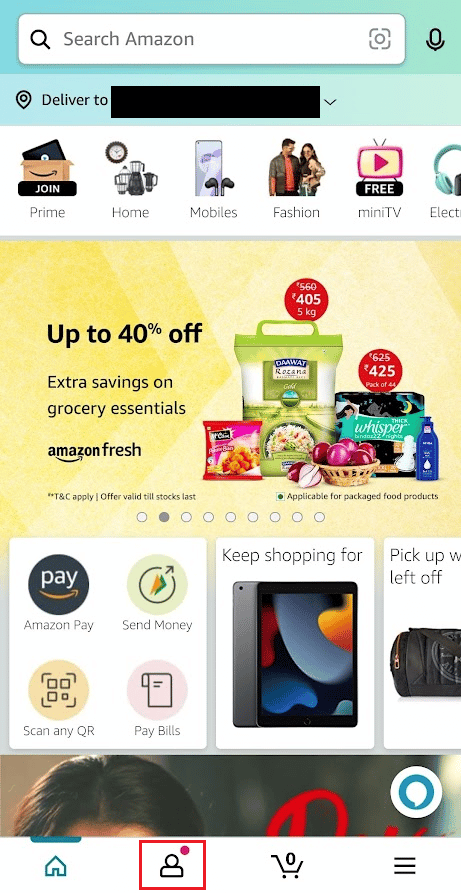
3. 내 계정을 탭합니다.
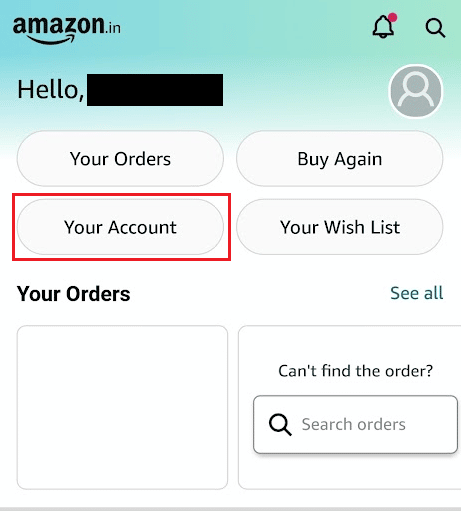
4. 프라임 멤버십 관리를 누릅니다.
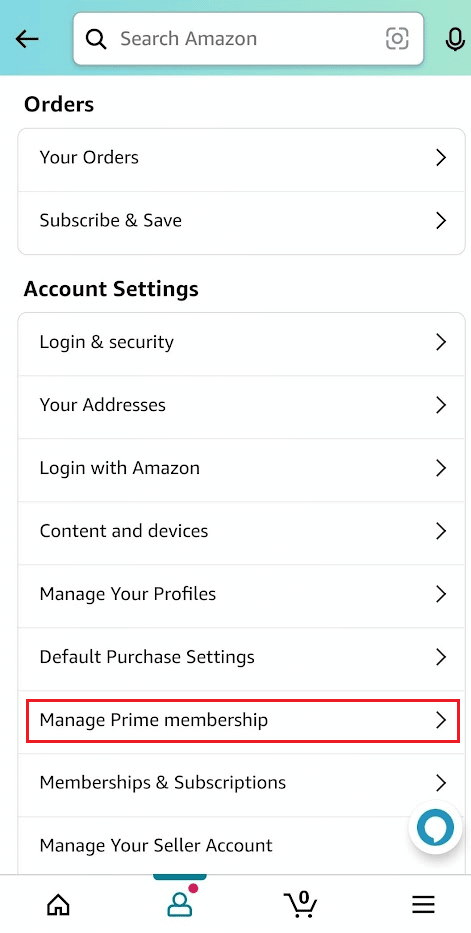
5. 멤버십 관리 드롭다운 메뉴 옵션을 탭합니다.
6. 그런 다음 멤버십 관리를 탭합니다.
7. 멤버십 종료 옵션을 탭합니다.
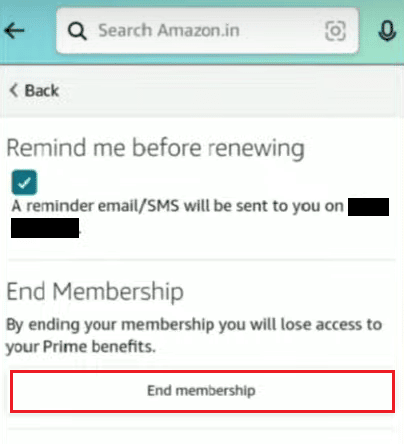
8. 화면의 지시에 따라 Amazon Prime 멤버십을 취소합니다.
전화로 Amazon Prime을 취소하는 방법?
위 제목에 언급된 단계 에 따라 Amazon Prime 구독을 쉽게 취소할 수 있습니다.
추천 :
- AMD CPU 가이드: 최고의 Ryzen 프로세서 상위 10개
- 메이시스 신용카드 취소 방법
- Amazon을 통해 Sling TV를 취소하는 방법
- 내 Netflix 계정을 취소하는 방법
Prime Video를 취소하는 방법에 대해 배웠기를 바랍니다. 아래 의견 섹션을 통해 질문 및 제안 사항이 있으면 언제든지 문의하십시오. 또한 다음에 배우고 싶은 내용을 알려주십시오.
